Uso del autocompletado en sitios web
Aprenda a aprovechar las funciones de autocompletar en los sitios web para ahorrar tiempo al iniciar sesión y completar formularios.
El autocompletado Password Boss te permite rellenar formularios web con la información que guardas en la app, como tu número de teléfono o una dirección de envío, al realizar una compra en línea. El autocompletado generalmente se refiere a toda la información, excepto nombres de usuario y contraseñas.
El autocompletado funciona mejor cuando combinas tu información personal en una identidad, lo que te permite completar una página web completa con un solo clic. Cuando las páginas web contienen información personal e información de inicio de sesión, los nombres de usuario y la contraseña no se completan a menos que hagas clic en un campo de inicio de sesión.
Cuando selecciona una Identidad, todos los campos de la página web actual se completarán utilizando los elementos almacenados en la Identidad.
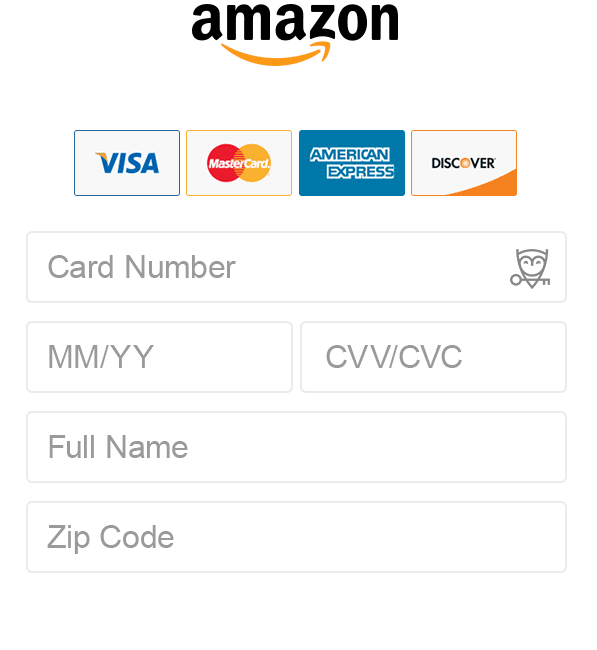
Uso del menú de autocompletar
Password Boss mostrará un icono de búho en cada uno de los campos de una página web como en la imagen de abajo.
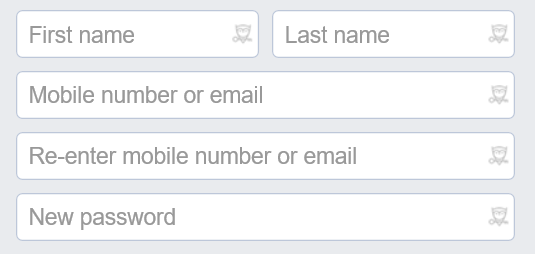
Haga clic en el búho en un campo para que aparezca el menú de autocompletar Password Boss , que le mostrará las opciones para completar el campo.
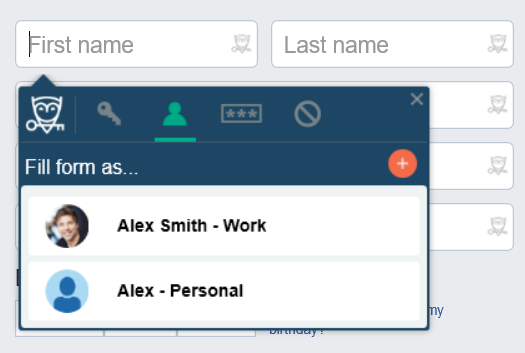
Si elige Identidad al rellenar un formulario, todos los campos de la página se rellenarán con información de Identidad.
Cambiar campos que ya han sido rellenados
Después de usar una identidad para completar un formulario, si necesita realizar cambios, no se mostrarán de nuevo. Esto le permite modificar campos individuales sin tener que actualizar todos los campos de la página. Si necesita cambiar un campo después de completarlo, simplemente haga clic en el búho del campo que desee modificar. Seleccione la opción en el menú de autocompletar y el campo se actualizará.
Editar una identidad desde el menú de autocompletar
Cuando el menú de autocompletar esté abierto, puedes hacer clic en el ícono del engranaje para abrir la identidad y editarla.
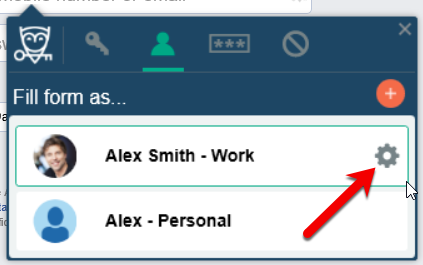
Pagos en línea con autocompletado
Guarda los datos de tu tarjeta de crédito en la sección Billetera digital de Password Boss y cuando estés en una página de pago podrás completarlos por completo con un solo clic.
- Añade tu tarjeta de crédito a la Billetera Digital.
- Crea una identidad y agrega tu nombre, correo electrónico, dirección, número de teléfono y tarjeta de crédito a la identidad.
- En las páginas de pago, haga clic en el búho de Password Boss en uno de los campos y elija su identidad.
- Todos los campos se rellenarán con un solo clic .